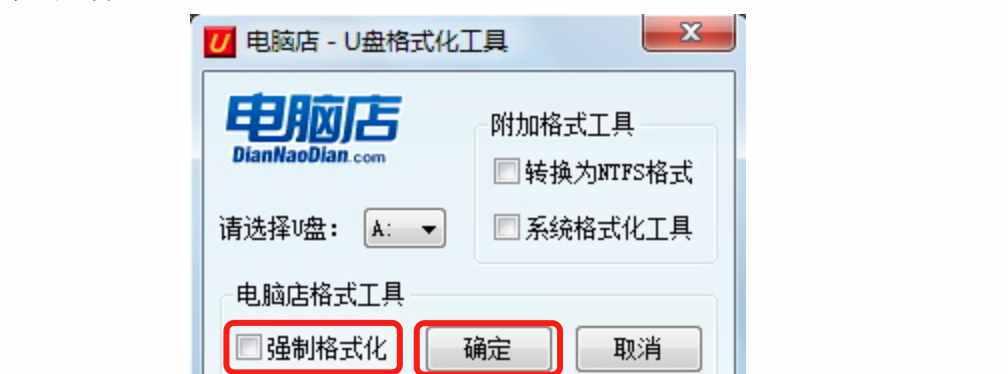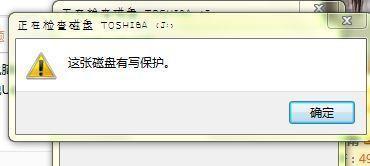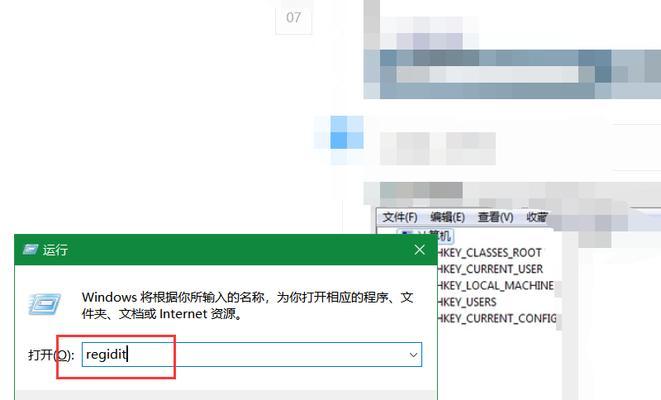随着科技的发展,U盘已经成为我们生活中必不可少的存储设备之一。然而,有时我们可能会遇到U盘被写保护的问题,无法对其进行修改或存储新文件。这个问题给我们的工作和生活带来了很多不便。幸运的是,有许多U盘写保护解除工具可以帮助我们解决这个问题。本文将介绍一些常用的U盘写保护解除工具,帮助读者找到适合自己的解决方案。

一、什么是U盘写保护
在介绍U盘写保护解除工具之前,我们首先需要了解什么是U盘写保护。U盘写保护是指U盘的存储介质被设置为只读模式,以防止任何对其进行修改或写入新文件的操作。这种保护机制可以有效防止病毒感染和数据丢失,但有时也会成为我们使用U盘的障碍。
二、常用的U盘写保护解除工具
1.U盘格式化工具
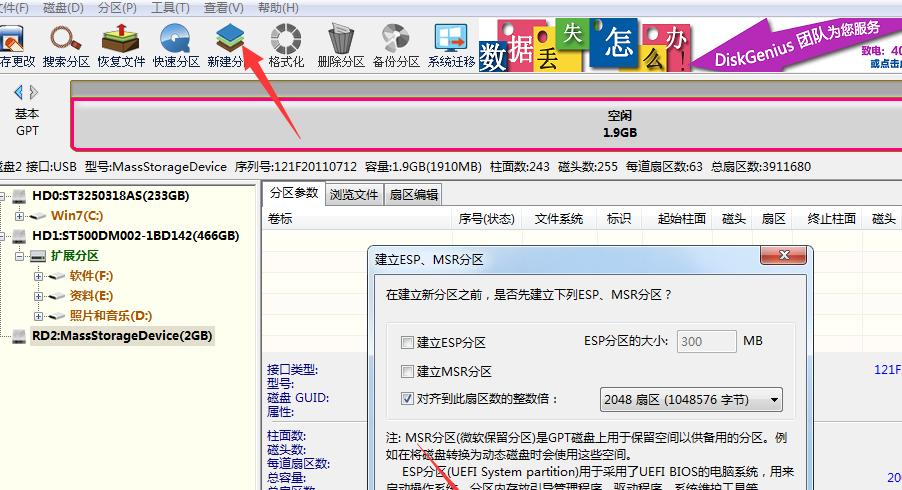
U盘格式化工具是解除U盘写保护最常用的方法之一。通过对U盘进行格式化,可以清除写保护设置,使其恢复正常使用。常见的U盘格式化工具有Windows自带的磁盘管理工具和第三方软件如DiskGenius等。
2.注册表编辑器
通过修改注册表中的一些设置,可以解除U盘的写保护。打开注册表编辑器后,依次找到"HKEY_LOCAL_MACHINE"->"SYSTEM"->"CurrentControlSet"->"Control"->"StorageDevicePolicies"路径,在右侧窗口中找到WriteProtect键并将其值设为0。
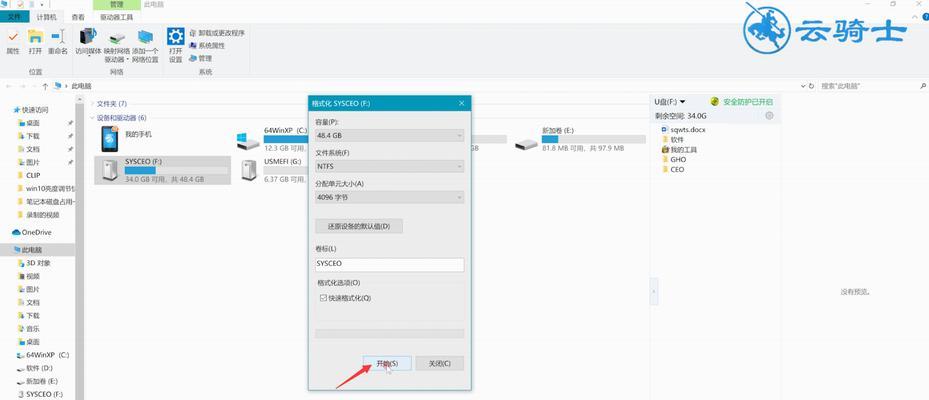
3.磁盘管理工具
磁盘管理工具可以帮助我们管理和操作存储设备,包括解除U盘的写保护。通过打开磁盘管理工具,找到对应的U盘分区,在属性中取消勾选“只读”选项,即可解除写保护。
4.U盘专用解锁工具
一些U盘品牌会提供自家的解锁工具,用于解除该品牌U盘的写保护。可以在官方网站上下载并安装这些工具,按照指引操作即可解除写保护。
5.U盘修复工具
有时,U盘写保护的原因是由于存储介质出现了一些问题,如坏块等。使用U盘修复工具可以检测和修复这些问题,解除写保护。一些常用的U盘修复工具有ChipGenius、HDDLowLevelFormatTool等。
6.CMD命令行
在Windows系统中,我们还可以通过CMD命令行来解除U盘的写保护。打开CMD命令行窗口后,输入"diskpart"命令并回车,然后输入"listdisk"查看磁盘列表,找到对应的U盘磁盘号后,输入"selectdiskX"(X为U盘磁盘号),最后输入"attributesdiskclearreadonly"命令来解除写保护。
7.更换U盘控制芯片
如果以上方法都无法解决U盘写保护的问题,那么可能是U盘的控制芯片出现了故障。这时需要将U盘拆解,更换控制芯片,才能恢复正常使用。请注意,在进行此操作前,请确保您具备相关的技术知识和设备。
无论是因为误操作还是设备故障导致U盘被写保护,我们都可以通过选择合适的U盘写保护解除工具来解决问题。本文介绍了一些常见的解除工具,包括U盘格式化工具、注册表编辑器、磁盘管理工具、U盘专用解锁工具、U盘修复工具、CMD命令行和更换U盘控制芯片等。希望读者能够根据自身情况选择合适的方法解除U盘写保护,恢复正常使用。